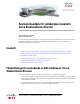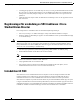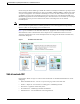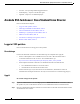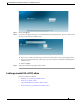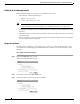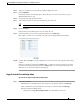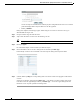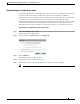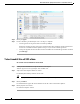User Guide
Användarhandbok för självbetjänat innehåll i Cisco StadiumVision Director
Använda SSC-funktionen i Cisco StadiumVision Director
7
Steg 4 Välj typ av innehåll som du vill ladda upp i albumet: bilder eller video.
Steg 5 Klicka på Bläddra.
Dialogrutan Välj filer att ladda upp öppnas. Endast filtyper som stöds som motsvarar den typ av
albuminnehåll du angett visas.
Steg 6 Navigera till den mapp där dina filer finns.
Steg 7 Välj en eller flera filer som motsvarar den albumtyp som du har valt.
Obs! Tryck på Ctrl och klicka på filnamnet för varje önskad fil för att markera flera filer.
Steg 8 Klicka på Öppna.
Dialogrutan Importera album öppnas och visar de filer du valt.
Steg 9 När du kontrollerat ditt val av filer i dialogrutan klickar du på Ladda upp.
Filerna börjar överföras och ett statusfält visas intill varje fil i dialogrutan Importera album.
Steg 10 (Valfritt) Klicka på Dölj för att stänga dialogrutan så att du kan utföra andra uppgifter medan filerna
överförs.
Status för överföringen samt knappen Laddar upp. . . visas längst ned i SSC-portalen så att du kan
kontrollera status för uppladdningen. Klicka på Laddar upp. . . för att åter öppna dialogrutan med
filnamnen och se varje fils specifika överföringsstatus.
Lägg till innehåll till ett befintligt album
Gör så här för att lägga till innehåll till ett befintligt album:
Steg 1 Gör något av följande:
• Dubbelklicka på ett befintligt album i SSC-portalen för att öppna det. Klicka på Ladda upp.
• I SSC-portalen klickar du på det album du vill redigera och klickar sedan på Ladda upp.
Dialogrutan Importera album öppnas.
–
Välj alternativet Lägg till i befintligt album. Det valda albumets namn visas.